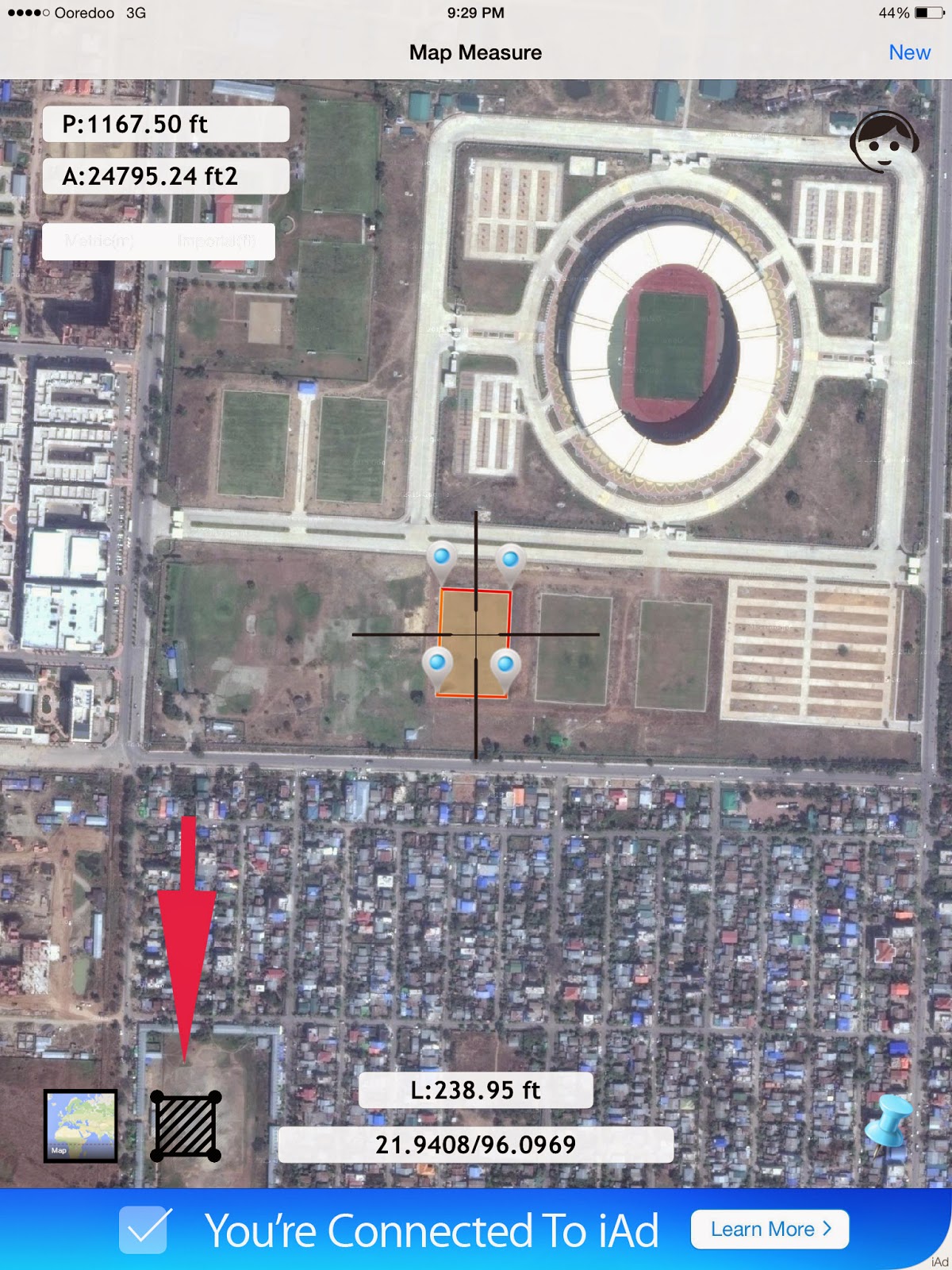Archive for May 2015
ဓါတ်ပုံတွေပေါ်မှာ စာလေးတွေရေးပြီး မျှားလေးတွေ ထိုးရအောင် PicSay Pro apk ( 1.26 MB )
By : Ayoe Swe Kaungဖုန္းမွာ ႐ိုက္ထားတဲ့ဓါတ္ပံုေတြေပၚမွာ မိမိလိုတဲ့ စာေၾကာင္းေလးေတြ
ေရးၿပီး မွ်ားအညႊန္းေလးေတြကိုလဲ ကိုယ္ႀကိဳက္သလို လိုသလို ထိုးႏိုင္ပါတယ္။
ဖုန္းကေန Post တင္ခ်င္တဲ့ သူမ်ားလဲ ဒါကို သံုးႏိုင္ပါတယ္ ေနာ္။
PicSay Pro apk ( 1.26 MB ) ကို
လိုခ်င္လို႕ Down မယ္ ( သို႕ )
ဟိုကေန အဆင္မေျပလို႕ ဒီကေန ျပန္ Down မယ္
အားလံုး အဆင္ေျပေခ်ာေမြ႕ၾကပါေစ
ေရးၿပီး မွ်ားအညႊန္းေလးေတြကိုလဲ ကိုယ္ႀကိဳက္သလို လိုသလို ထိုးႏိုင္ပါတယ္။
ဖုန္းကေန Post တင္ခ်င္တဲ့ သူမ်ားလဲ ဒါကို သံုးႏိုင္ပါတယ္ ေနာ္။
PicSay Pro apk ( 1.26 MB ) ကို
လိုခ်င္လို႕ Down မယ္ ( သို႕ )
ဟိုကေန အဆင္မေျပလို႕ ဒီကေန ျပန္ Down မယ္
ဤပံုကို ၾကည့္ပါ၊ အေဝးက ျမင္ႏိုင္သည္။
အားလံုး အဆင္ေျပေခ်ာေမြ႕ၾကပါေစ
Tag :
Android apps,
Facebook မှ Videos တွေကို Down ရန်အတွက် Facebook Downloader apk V. 3.0 ( 1.43 MB )
By : Ayoe Swe KaungFacebook Video ေတြကို Down ခ်င္သူမ်ား ဒါေလးကို သံုးၾကည့္လိုက္ပါ။
Facebook က Video ေတြကို Down သြားပါလိမ့္မယ္ ခင္ဗ်ာ။
Google Play Store မွာ ရႏိုင္ပါတယ္။ Play Store အဆင္မေျပသူမ်ား
ေအာက္က Link ( ၂ ) ခုမွာ အဆင္ေျပရာမွ Down ႏိုင္ပါတယ္။
Facebook Video ေတြကို Download ျပဳလုပ္ရန္အတြက္ တတ္ႏိုင္
သေလာက္ ပံုမ်ားႏွင့္တကြ တြဲဘက္႐ွင္းျပ ထားပါတယ္။
Facebook Downloader apk V. 3.0 ( 1.43 MB ) ကို
ဒီလင့္ကေန Down ပါ။ ဒါမွ မဟုတ္
ဒီကေန Down ၾကည့္မယ္။
အားလံုးေအာင္ျမင္ၾကပါေစ
Facebook က Video ေတြကို Down သြားပါလိမ့္မယ္ ခင္ဗ်ာ။
Google Play Store မွာ ရႏိုင္ပါတယ္။ Play Store အဆင္မေျပသူမ်ား
ေအာက္က Link ( ၂ ) ခုမွာ အဆင္ေျပရာမွ Down ႏိုင္ပါတယ္။
Facebook Video ေတြကို Download ျပဳလုပ္ရန္အတြက္ တတ္ႏိုင္
သေလာက္ ပံုမ်ားႏွင့္တကြ တြဲဘက္႐ွင္းျပ ထားပါတယ္။
Facebook Downloader apk V. 3.0 ( 1.43 MB ) ကို
ဒီလင့္ကေန Down ပါ။ ဒါမွ မဟုတ္
ဒီကေန Down ၾကည့္မယ္။
အားလံုးေအာင္ျမင္ၾကပါေစ
Tag :
Android apps,
iPhone, iPad သမားတို့ မိမိတို့ သိရှိလိုတဲ့ မြေနေရာ တစ်ခု၏ အကွာအတေး၊ ပတ်လည်အနားနှင့် ဧရိယာ ဧကတို့ ဘယ်လောက် ရှိတယ် ဆိုတာကို mapmeasure ဖြင့် တိုင်းထွာကြမယ်
By : Ayoe Swe Kaungပထမဦးစြာ mapmeasure ကို App Store မွ မိမိ Apple ID Account ျဖင့္ Download ဆြဲလိုက္ပါ။
ၿပီးလွ်င္ mapmeasure App ကိုဖြင့္လိုက္ပါ။
Location Services ကို On မလားဟု ေမးပါလိမ့္မည္။ On လိုက္ပါ။
Location Services သည္ Settings / Privacy / Location Services ( On ) ဆိုတာကို ဖြင့္လိုက္ပါ။ ေနာက္ထပ္ပြင့္လာေသာ app မ်ားထဲမွ mapmeasure ကို ေရြးၿပီးေတာ့ On ေပးလိုက္ပါ။
App ကို ဆက္ Run လိုက္ပါ။ မိမိလိုခ်င္သည့္ေနရာသို႕ သြားပါ။
မိမိလိုခ်င္သည့္ေနရာေရာက္လွ်င္ Zoom ခ်ဲ႕ယူပါ။
ၿပီးလွ်င္ ေအာင္မွပံုမ်ားအတိုင္း စမ္းသပ္ လုပ္ေဆာင္ၾကည့္ပါ ခင္ဗ်ာ။
mapmeasure app V.1.3 ( 34.7 MB ) က ဒီပံုေလးပါ။ App Store မွာ FREE ရပါတယ္။
မိမိလိုခ်င္သည့္ ပံုအေနအထားအတိုင္း ရၿပီဆိုလွ်င္ အကြာအေဝးတိုင္းလိုလွ်င္ ဒီတိုင္းထားပါ။
မိမိလိုခ်င္သည့္ ပံုအေနအထားအတိုင္း ရၿပီဆိုလွ်င္ ပတ္လည္အနားႏွင့္
ဧရိယာဧကတိုင္းလိုလွ်င္ ဒီတိုင္းထားပါ။
Unit ကို မိမိႏွစ္သက္ရာထားပါ။ Metric (m) ႏွင့္ Imperial (ft) တို႕ျဖစ္ပါတယ္။လူႀကီးမင္းတိုင္းထြာလိုသည့္ ေျမေနရာ၏ တည္ေနရာ လတ္တီက်ဳဳ / ေလာင္ဂ်ီက်ဳ ကိုလည္း ျပသေနမွာ ျဖစ္ပါတယ္။
မိမိတိုင္းလိုသည့္ နခမ္းစပ္အနားကို အလယ္မွ ၾကက္ေျခခတ္ေလးႏွင့္ခ်ိန္ညွိလိုက္ပါ။ လိုခ်င္သည့္ေနရာေရာက္ၿပီဆိုလွ်င္
အမွတ္မွတ္သားရန္ ေအာက္က ပင္အပ္ပံုေလးကို ႏွိပ္၍ Point မွတ္သားလိုက္ပါ။
အနားတိုင္း ေထာင့္တိုင္းတြင္ တစ္ပတ္လည္ျပည့္ေအာင္ Point မွတ္သားေပးပါ။
အနားတိုင္း ေထာင့္တိုင္းတြင္ တစ္ပတ္လည္ျပည့္ေအာင္ Point မွတ္သားေပးပါ။
အားလံုးၿပီးၿပီဆိုရင္ေတာ့ ရ႐ွိေသာ အတိုင္းအတာမ်ားကို ဤပံုအတိုင္း ျပသပါလိမ့္မည္။
အလားတူ ေနာက္တစ္ခု ထပ္တိုင္းျပပါမယ္။
မိမိတိုင္းလိုသည့္ နခမ္းစပ္အနားကို အလယ္မွ ၾကက္ေျခခတ္ေလးႏွင့္ခ်ိန္ညွိလိုက္ပါ။ လိုခ်င္သည့္ေနရာေရာက္ၿပီဆိုလွ်င္
အမွတ္မွတ္သားရန္ ေအာက္က ပင္အပ္ပံုေလးကို ႏွိပ္၍ Point မွတ္သားလိုက္ပါ။
အနားတိုင္း ေထာင့္တိုင္းတြင္ တစ္ပတ္လည္ျပည့္ေအာင္ Point မွတ္သားေပးပါ။
အနားတိုင္း ေထာင့္တိုင္းတြင္ တစ္ပတ္လည္ျပည့္ေအာင္ Point မွတ္သားေပးပါ။
တိုင္းတာ ရ႐ွိတာေတြကေတာ့ ဒီတိုင္းျဖစ္ပါတယ္။ Unit သည္ Metric (m) ႏွင့္ ျဖစ္ပါတယ္။
Imperial (ft) ကို ေျပာင္းလိုက္ရင္ေတာ့ ဒီအတိုင္း ျဖစ္သြားမွာ ျဖစ္ပါတယ္။
ဧကသိလိုလွ်င္ ရရွိလာေသာ Square ft ကို ( 43560 Square ft ) ႏွင့္စားပါ၊ တစ္ဧကတြင္ ( 43560 sq ft ) ႐ွိေသာေၾကာင့္ ျဖစ္ပါသည္။
စိတ္ဝင္စားတယ္ဆိုလွ်င္ စမ္းသပ္လုပ္ေဆာင္ၾကည့္ႏိုင္ပါတယ္ ခင္ဗ်ာ။
အားလံုးေအာင္ျမင္ၾကပါေစ
Tag :
iOS apps,
ဖုန်းမှာ Viber သုံးလို့ အားမရသေးသူများ Computer နှင့် Viber ထပ်သုံးချင်ရင်
By : Ayoe Swe KaungViber For PC V . 5.0.1.42 ( 41.5 MB )
Computer နဲ႕ Viber သံုးစြဲျခင္းသည္ ဖုန္းမွ Viber အား မိမိကြန္ပ်ဴတာတြင္
Clone လုပ္ သံုးစြဲျခင္း ျဖစ္ပါသည္။သို႕ျဖစ္ပါ၍ ဖုန္းသည္ Viber app အား Activate
လုပ္ထားေသာ ( Viber သံုးစြဲေနေသာ) ဖုန္းနံပါတ္ျဖစ္ရမွာျဖစ္ၿပီး ၎ဖုန္းနံပါတ္အား
ကြန္ပ်ဴတာတြင္ Viber Install ျပဳလုပ္ေသာအခါတြင္ ေပးရမွာ ျဖစ္ပါသည္။
ျပဳလုပ္ပံု -
၁။ ေအာက္တြင္ Download ရ႐ွိေသာ PC အတြက္ Viber အား ကြန္ပ်ဴတာတြင္ Install လုပ္လိုက္ပါ။
၂။ ဖုန္းနံပါတ္ေတာင္းလွ်င္ မိမိ Viber သံုးစြဲေနေသာ ဖုန္းနံပါတ္အား ႐ိုက္ထည့္ေပးလိုက္ပါ။ ( ႏိုင္ငံေတာ္အလံ ေရြးရာတြင္ မိမိ ႏိုင္ငံေတာ္အလံ ( Myanmar - Burma ) ကို ေရြး၍ မိမိဖုန္းနံပါတ္အား ေပးလိုက္ပါ။
၃။ ဖုန္းတြင္ Internet ဖြင့္ထားၿပီး ကြန္ပ်ဴတာအတြက္ Viber မွ ေပးပို႕လိုက္ေသာ Code နံပါတ္ ( ၄ ) လံုး
အား ( အခ်ိန္အနည္းငယ္ေစာင့္၍ ) ရယူပါ။ Code နံပါတ္ရ႐ွိလွ်င္ ၎ Code နံပါတ္အား ကြန္ပ်ဴတာတြင္ ႐ိုက္ထည့္ေပးလိုက္ပါ။ ဒါဆို ကြန္ပ်ဴတာမွာ Viber သံုးလို႕ ရပါၿပီ။
ကြန္ပ်ဴတာ Viber တြင္ ျမန္မာစာေပၚေစရန္ အခုပါ႐ွိလာေသာ arial zawgyi Font အား Install ျပဳလုပ္လိုက္ပါ။ ဒီ Font ကို ကၽြန္ေတာ္ ဆိုဒ္တစ္ခုက ရယူထားတာပါ။
ရယူထားေသာ ဆိုဒ္ပိုင္႐ွင္အား ေက်းဖူးပါ။ Font Install လုပ္ရန္ Download ရ႐ွိေသာ arial zawgyi Font အား ကြန္ပ်ဴတာတြင္ Select လုပ္ၿပီး Mouse အား Right Click ႏွိပ္လိုက္ပါ။ ေပၚလာေသာ Menu Box ထဲမွ Install ဆိုတာကို ေ႐ြးႏွိပ္လိုက္ပါ။ ဟိုလိုလို ဒီလိုလို Yes or No ေမးလာလွ်င္ Yes ကို ေ႐ြးေပးလိုက္ပါ။ ဒါဆိုလွ်င္ ကြန္ပ်ဴတာတြင္ Font Install လုပ္ၿပီးျဖစ္သြားပါလိမ့္မည္။
ၿပီးလွ်င္ ကြန္ပ်ဴတာတြင္ Viber အား စမ္းသံုးၾကည့္ပါ။ ( Viber သံုးမွာျဖစ္၍ Internet ဖြင့္ထားပါ။ )
၁။ အျခားလူမွ ေပးပို႕ေသာ Viber Message အား မိမိမွ ျမန္မာလို ျမင္ရမည္ျဖစ္ၿပီး
၂။ မိမိက တဘက္လူသို႕ ေပးပို႕ေသာ Message တြင္
တဘက္လူမွ မိမိေပးပို႕ေသာ ျမန္မာစာ Message အား အမွန္အတိုင္း ျမင္ရမည္ ျဖစ္ၿပီး
မိမိက ကြန္ပ်ဴတာတြင္ ၎ Message အား ျမန္မာလို စာ႐ိုက္ေသာအခါတြင္ အခ်ိဳ႕ စာလံုးမ်ား အလိမ္အေကာက္အေကြး အကၡရာမမွန္တာကို ေတြ႕ရမွာ ျဖစ္ပါသည္။ သို႕ေသာ္ တဘက္လူတြင္ Message က စာအမွန္အတိုင္းေပၚမည္ျဖစ္ပါသည္။ အဆိုပါ Error သည္ ကြန္ပ်ဴတာ Operating System - Windows - 7, Windows - 8 မ်ားေပၚတြင္ မူတည္၍ တစ္ခုႏွင့္တစ္ခု မတူပါေၾကာင္း တင္ျပလိုက္ရပါသည္။
ကြန္ပ်ဴတာအတြက္ Viber For PC V . 5.0.1.42 ( 41.5 MB ) အား ဒီလင့္မွာ Down ပါ။
ကြန္ပ်ဴတာ Viber တြင္ ျမန္မာလို ဖတ္လို႕ရေအာင္ arial zawgyi Font အား ဒီေနရာမွာ Down မယ္။
အားလံုးအဆင္ေျပၾကပါေစ
Computer နဲ႕ Viber သံုးစြဲျခင္းသည္ ဖုန္းမွ Viber အား မိမိကြန္ပ်ဴတာတြင္
Clone လုပ္ သံုးစြဲျခင္း ျဖစ္ပါသည္။သို႕ျဖစ္ပါ၍ ဖုန္းသည္ Viber app အား Activate
လုပ္ထားေသာ ( Viber သံုးစြဲေနေသာ) ဖုန္းနံပါတ္ျဖစ္ရမွာျဖစ္ၿပီး ၎ဖုန္းနံပါတ္အား
ကြန္ပ်ဴတာတြင္ Viber Install ျပဳလုပ္ေသာအခါတြင္ ေပးရမွာ ျဖစ္ပါသည္။
ျပဳလုပ္ပံု -
၁။ ေအာက္တြင္ Download ရ႐ွိေသာ PC အတြက္ Viber အား ကြန္ပ်ဴတာတြင္ Install လုပ္လိုက္ပါ။
၂။ ဖုန္းနံပါတ္ေတာင္းလွ်င္ မိမိ Viber သံုးစြဲေနေသာ ဖုန္းနံပါတ္အား ႐ိုက္ထည့္ေပးလိုက္ပါ။ ( ႏိုင္ငံေတာ္အလံ ေရြးရာတြင္ မိမိ ႏိုင္ငံေတာ္အလံ ( Myanmar - Burma ) ကို ေရြး၍ မိမိဖုန္းနံပါတ္အား ေပးလိုက္ပါ။
၃။ ဖုန္းတြင္ Internet ဖြင့္ထားၿပီး ကြန္ပ်ဴတာအတြက္ Viber မွ ေပးပို႕လိုက္ေသာ Code နံပါတ္ ( ၄ ) လံုး
အား ( အခ်ိန္အနည္းငယ္ေစာင့္၍ ) ရယူပါ။ Code နံပါတ္ရ႐ွိလွ်င္ ၎ Code နံပါတ္အား ကြန္ပ်ဴတာတြင္ ႐ိုက္ထည့္ေပးလိုက္ပါ။ ဒါဆို ကြန္ပ်ဴတာမွာ Viber သံုးလို႕ ရပါၿပီ။
ကြန္ပ်ဴတာ Viber တြင္ ျမန္မာစာေပၚေစရန္ အခုပါ႐ွိလာေသာ arial zawgyi Font အား Install ျပဳလုပ္လိုက္ပါ။ ဒီ Font ကို ကၽြန္ေတာ္ ဆိုဒ္တစ္ခုက ရယူထားတာပါ။
ရယူထားေသာ ဆိုဒ္ပိုင္႐ွင္အား ေက်းဖူးပါ။ Font Install လုပ္ရန္ Download ရ႐ွိေသာ arial zawgyi Font အား ကြန္ပ်ဴတာတြင္ Select လုပ္ၿပီး Mouse အား Right Click ႏွိပ္လိုက္ပါ။ ေပၚလာေသာ Menu Box ထဲမွ Install ဆိုတာကို ေ႐ြးႏွိပ္လိုက္ပါ။ ဟိုလိုလို ဒီလိုလို Yes or No ေမးလာလွ်င္ Yes ကို ေ႐ြးေပးလိုက္ပါ။ ဒါဆိုလွ်င္ ကြန္ပ်ဴတာတြင္ Font Install လုပ္ၿပီးျဖစ္သြားပါလိမ့္မည္။
ၿပီးလွ်င္ ကြန္ပ်ဴတာတြင္ Viber အား စမ္းသံုးၾကည့္ပါ။ ( Viber သံုးမွာျဖစ္၍ Internet ဖြင့္ထားပါ။ )
၁။ အျခားလူမွ ေပးပို႕ေသာ Viber Message အား မိမိမွ ျမန္မာလို ျမင္ရမည္ျဖစ္ၿပီး
၂။ မိမိက တဘက္လူသို႕ ေပးပို႕ေသာ Message တြင္
တဘက္လူမွ မိမိေပးပို႕ေသာ ျမန္မာစာ Message အား အမွန္အတိုင္း ျမင္ရမည္ ျဖစ္ၿပီး
မိမိက ကြန္ပ်ဴတာတြင္ ၎ Message အား ျမန္မာလို စာ႐ိုက္ေသာအခါတြင္ အခ်ိဳ႕ စာလံုးမ်ား အလိမ္အေကာက္အေကြး အကၡရာမမွန္တာကို ေတြ႕ရမွာ ျဖစ္ပါသည္။ သို႕ေသာ္ တဘက္လူတြင္ Message က စာအမွန္အတိုင္းေပၚမည္ျဖစ္ပါသည္။ အဆိုပါ Error သည္ ကြန္ပ်ဴတာ Operating System - Windows - 7, Windows - 8 မ်ားေပၚတြင္ မူတည္၍ တစ္ခုႏွင့္တစ္ခု မတူပါေၾကာင္း တင္ျပလိုက္ရပါသည္။
ကြန္ပ်ဴတာအတြက္ Viber For PC V . 5.0.1.42 ( 41.5 MB ) အား ဒီလင့္မွာ Down ပါ။
ကြန္ပ်ဴတာ Viber တြင္ ျမန္မာလို ဖတ္လို႕ရေအာင္ arial zawgyi Font အား ဒီေနရာမွာ Down မယ္။
အားလံုးအဆင္ေျပၾကပါေစ
Tag :
Computer apps,